Cara Mengaktifkan Virtualization Enabled In Firmware: No

Bagi kalian yang mengalami tidak bisa memasang OS di VirtualBox atau semacamnya, karena tidak mendukung virtualisasi, padahal laptop sudah 64-bit.
Jadi pada saat itu saya ingin memasang OS Ubuntu di laptop, saat proses instalasi, laptop saya tidak mendukung virtualisasi, masa iya laptop keluaran 2017 tidak mendukung teknologi virtualisasi. Jadi saya langsung coba cek pada laptop saya.
Dan setelah di cek ternyata laptop saya mendukung teknologi virtualisasi. Lalu apa penyebab Virtualization Enabled In Firmware : No ?
Teknologi Virtualisasi
Teknologi virtualisasi merupakan suatu teknologi untuk mensimulasikan teknologi secara virtual hanya dengan satu komputer. Jadi dengan satu komputer saja kalian bisa menjalankan beberapa sistem operasi sekaligus (tergantung spesifikasi PC/laptop).
Virtualisasi bisa berupa sistem operasi, server, penyimpanan, dan jaringan. Teknologi virtualisasi ini biasanya keluar pada laptop keluaran terbaru yang mendukung teknologi ini.
Teknologi virtualisasi pada Intel yaitu dinamakan Intel VT-X dan pada AMD dinamakan AMD-V. Nama lain dari teknologi virtualisasi yaitu Hypervisor atau Hyper-V.
Baca juga: Mengenal Virtualization Technology
*Pada tutorial ini saya menggunakan laptop dengan teknologi virtualisasi dari AMD yaitu AMD-V.
Cek Teknologi Virtualisasi pada laptop
Pertama kalian harus mengecek laptop terlebih dahulu, apakah laptop-nya mendukung teknologi virtualisasi atau tidak. Laptop keluaran 10 tahun yang lalu biasanya tidak mendukung fitur ini. Untuk pengecakan ada 2 cara, yaitu:
- Dengan CMD
Buka CMD, tekan Windows+R, ketik cmd, tekan Enter, ketik systeminfo, Lalu akan muncul tampilan seperti berikut,

Setelah muncul, lihat pada bagian Hyper-V Requirements. Jika terdapat Virtualization Enabled In Firmware: No itu berarti laptop-nya mendukung teknologi virtualisasi. Lalu bagaimana cara merubahnya menjadi Yes?
- Dengan LeoMoon
LeoMoon merupakan software untuk melakukan pengecekan apakah laptop kalian mendukung teknologi virtualisasi atau tidak. Kalian bisa download software-nya di website resmi-nya LeoMoon CPU-V. Setelah di-download langsung jalankan software-nya, maka akan muncul tampilan seperti ini

Jika tampilannya seperti itu berarti laptop-nya mendukung teknologi virtualisasi, tetapi belum diaktifkan.
*Kalian bisa mencoba keduanya jika kalian tidak percaya dengan salah satunya.
Mengaktifkan menggunakan UEFI atau BIOS
Berikut cara mengaktifkan Virtualization Enabled In Firmware: No menjadi Yes menggunakan UEFI atau BIOS,
*Pada tutorial ini saya menggunakan UEFI
- Buka Windows Settings (menggunakan shortkey Windows + I), lalu pilih Update & Security

- Pilih Recovery, lihat pada bagian Advanced startup, lalu klik Restart Now

- Lalu akan muncul tampilan seperti ini. Pilih Troubleshoot

- Pilih Advanced options

- Setelah itu pilih UEFI Firmware Settings

- Lalu klik tombol Restart

- Setelah di-restart nanti akan muncul tampilan seperti ini. Pada menu navigasi, pilih Configuration (nama mungkin berbeda pada setiap pabrikan laptop).
Pilih AMD SVM Technology (karna saya menggunakan AMD, mungkin berbeda dengan kalian) arahkan menggunakan tombol tanda panah pada keyboard, tekan Enter, pilih Enabled.

- Setelah itu tekan tombol F10 dan tekan Enter tombol Yes, lalu komputer akan ter-restart.

Setelah masuk tampilan desktop langsung buka CMD atau LeoMoon untuk melakukan pengecekan.
Jika berhasil pada tampilan CMD:

Jika berhasil pada tampilan LeoMoon:

*Jika menggunakan BIOS kalian hanya perlu Restart komputer/laptop, pada saat proses booting tekan tombol Fn + F1 / F2 / F3 / F10 / F12 (Berbeda pada setiap pabrikan komputer).
Tutorial ini sama bagi yang menggunakan Intel (Intel VT-X), hanya berbeda dari segi tampilan saja.
Selamat mencoba !

Posting Komentar untuk "Cara Mengaktifkan Virtualization Enabled In Firmware: No"